Fix: 'CreateProcess neizdevās kods 740' Windows 10 kļūda
Datoru kļūdas ir bieži sastopamas, un Windows 10 lietotāji ir ziņojuši par “CreateProcess Failed Code 740” kļūdu operētājsistēmā Windows 10. Tātad, kāda ir šī kļūda un kā mēs to varam novērst operētājsistēmā Windows 10?
"CreateProcess neizdevās kods 740" kļūda un kā to salabot sistēmā Windows 10?
Createprocess neizdevās kods 740 neizdevās ziņojums var novērst jūs no dažu lietojumprogrammu palaišanas, un runājot par šo kļūdu, šeit ir dažas līdzīgas problēmas, par kurām lietotāji ziņoja:
- Nevar izpildīt faila izveides procesa neveiksmīgo kodu 740 - šis ziņojums var parādīties, ja jūsu antivīruss traucē jūsu sistēmai. Vienkārši atspējojiet savu antivīrusu vai pārinstalējiet to, un problēma tiks atrisināta.
- Kļūda 740 pieprasītajai operācijai nepieciešams pacēlums Windows 10 - Šī problēma var rasties, ja jums nav vajadzīgo privilēģiju, lai palaistu noteiktas programmas. Lai to labotu, vienkārši palaidiet lietojumprogrammu kā administratoru.
- Faila izveides neizdevās kods 740 Windows 10, 8, 7 - Šī problēma var rasties jebkurā Windows versijā, bet jums vajadzētu būt iespējai to labot, izmantojot kādu no mūsu risinājumiem.
- Iestatīšana, kas nevar izpildīt faila izveides procesa neveiksmīgo kodu 740 - Dažos gadījumos programma, kuru mēģināt darbināt, var nebūt saderīga ar Windows 10, bet to var labot, izmantojot saderības režīmu.
1. risinājums - pārbaudiet savu antivīrusu

Labs antivīruss ir svarīgs, ja vēlaties aizsargāt datoru no draudiem tiešsaistē, tomēr jūsu antivīruss dažkārt var traucēt jūsu sistēmai un radīt dažādas kļūdas. Dažreiz jūsu antivīruss var traucēt jūsu lietojumprogrammām, un parādās Createprocess neizdevās kods 740.
Lai atrisinātu šo problēmu, ieteicams atvērt pretvīrusu iestatījumus un atspējot noteiktus pretvīrusu līdzekļus. Ja tas nepalīdz, jums, iespējams, būs jāizslēdz visa antivīruss vai dažos gadījumos pat jāizslēdz antivīruss.
Ja pretvīrusu noņemšana atrisina problēmu, apsveriet iespēju pāriet uz citu antivīrusu risinājumu. Ja vēlaties uzticamu antivīrusu, kas uzvarēja, jebkādā veidā traucē jūsu sistēmai, noteikti jāapsver iespēja izmantot Bullguard .
2. risinājums - palaidiet vajadzīgo programmu kā administratoru
Lietotāji ziņo, ka šī kļūda rodas, ja jums nav pietiekami daudz privilēģiju, lai palaistu noteiktu lietojumprogrammu operētājsistēmā Windows 10, un, ja datorā ir šī kļūda, pārliecinieties, vai izmantojat administratora kontu operētājsistēmā Windows 10. Turklāt lai atrisinātu šo problēmu, vienmēr varat palaist vajadzīgo lietotni kā administratoru. Lai to izdarītu, rīkojieties šādi:
- Atrodiet lietotni, kas dod jums “ CreateProcess Failed Code 740” un labo klikšķi uz tā.
- Izvēlnē izvēlieties Palaist kā administratoram .
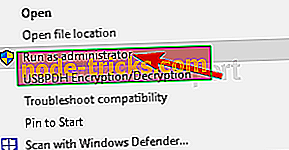
Jūsu pieteikumam tagad jāsākas bez jebkādām problēmām. Kā redzat, tas ir vienkāršs risinājums, bet vienīgais negatīvais ir tas, ka šis process ir jāatkārto katru reizi, kad vēlaties palaist šo konkrēto lietotni. Protams, varat iestatīt, lai pastāvīgi palaist noteiktu lietojumprogrammu kā administrators, izpildot šos norādījumus:
- Atrodiet lietojumprogrammu, kas sniedz kļūdas kodu “CreateProcess Failed 740” un labo klikšķi .
- Sarakstā izvēlieties Rekvizīti .
- Atverot logu Properties (Rekvizīti ), dodieties uz cilni Compatibility (Saderība ).
- Pārliecinieties, ka esat atzīmējis “Palaist šo programmu kā administratoru” .
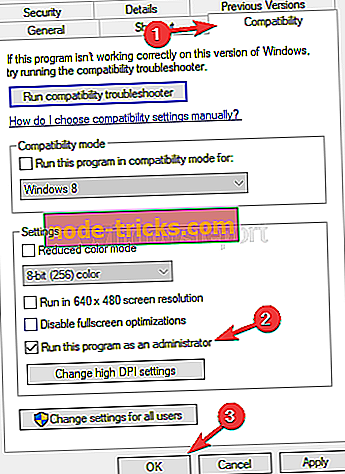
- Noklikšķiniet uz Lietot un Labi, lai saglabātu izmaiņas.
Pēc tam, kad esat to izdarījuši, iestatītā programma vienmēr darbosies ar administratora privilēģijām, un kļūda “Createprocess Failed Code 740” tiks fiksēta.
3. risinājums - izslēdziet lietotāja konta kontroli
Lietotāja konta kontrole ir paredzēta, lai informētu jūs, ja veicat izmaiņas datorā, kas var prasīt administratora privilēģijas. Šīs izmaiņas ietver jaunas programmatūras instalēšanu vai sistēmas iestatījumu maiņu.
Daži lietotāji apgalvo, ka lietotāja konta kontroles atspējošana ir saistīta ar nelielu drošības risku, jo jūs nesaņemsiet paziņojumus, ja instalējat jaunu programmatūru vai veicat kādas ar sistēmu saistītas izmaiņas. Lai atspējotu lietotāja konta kontroli, rīkojieties šādi:
- Nospiediet Windows taustiņu + S un ievadiet lietotāja konta kontroli . Sarakstā atlasiet Mainīt lietotāja konta kontroles iestatījumus .
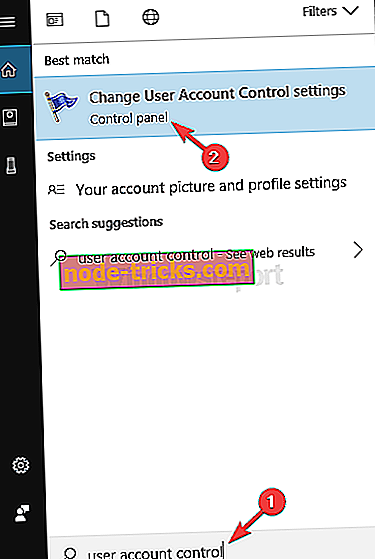
- Pārvietojiet slīdni līdz galam un noklikšķiniet uz pogas Labi .
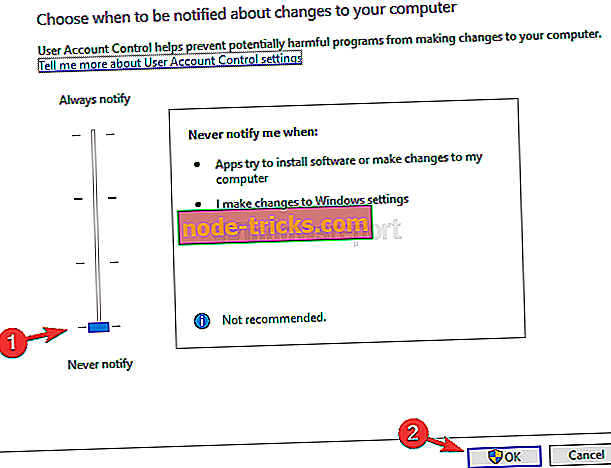
Kad esat atspējojis lietotāja konta kontroli, problēma ir jāatrisina, un vairs neredzēsiet kļūdas koda 740 kļūdas koda izveidi.
4. risinājums - palaist programmu saderības režīmā
Dažreiz kļūdas kods 740 kļūda kļūdas gadījumā var parādīties, ja lietojumprogramma, kuru mēģināt palaist, nav pilnībā saderīga ar Windows 10. Tomēr, iespējams, varat apiet šo problēmu, izmantojot saderības režīma funkciju.
Ja jūs nezināt, saderības režīms ir sistēmas Windows funkcija, kas ļauj palaist vecāku programmatūru, kas parasti nav pilnībā saderīga ar Windows 10. Lai palaistu vēlamo programmu saderības režīmā, jums ir jādara šādi:
- Atrodiet lietojumprogrammu, kas sniedz jums šo kļūdu, ar peles labo pogu noklikšķiniet uz tās un izvēlnē atlasiet Rekvizīti .
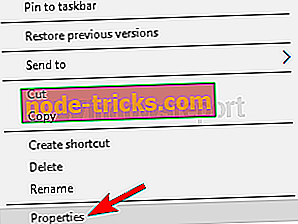
- Kad atveras logu Properties, atveriet cilni Saderība . Tagad pārbaudiet Palaidiet šo programmu saderības režīmā un izvēlieties vajadzīgo Windows versiju. Noklikšķiniet uz Lietot un Labi, lai saglabātu izmaiņas.
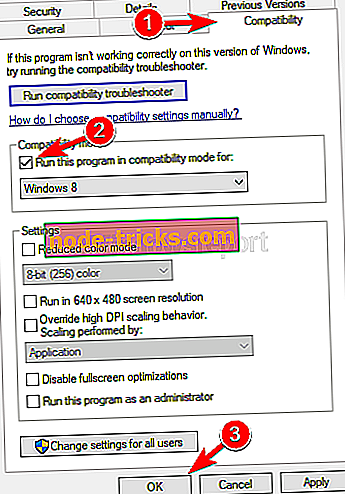
Pēc šo izmaiņu veikšanas mēģiniet palaist programmu vēlreiz. Ja problēma joprojām pastāv, iespējams, vēlēsities mēģināt izmantot dažādus saderības iestatījumus.
5. risinājums - izveidojiet jaunu administratora kontu
Pēc lietotāju domām, kļūdas kļūdas kods 740 kļūda var parādīties, ja jums nav administratora privilēģiju, mēģinot palaist noteiktu programmu. Tomēr šo problēmu varat atrisināt, vienkārši izveidojot jaunu administratīvo kontu.
Tas ir diezgan vienkārši izdarāms, un to var izdarīt, veicot šādas darbības:
- Atveriet lietotni Iestatījumi . To var izdarīt, izmantojot Windows taustiņu + I īsceļu.
- Sākot lietotni Iestatījumi, dodieties uz sadaļu Konti .
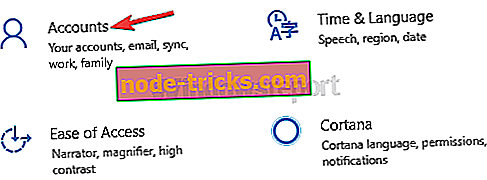
- Tagad dodieties uz ģimeni un citiem cilvēkiem kreisajā rūtī. Labajā rūtī noklikšķiniet uz Pievienot kādu citu šai PC pogai.
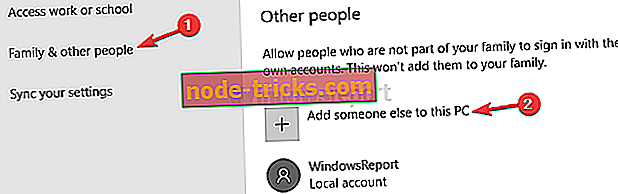
- Izvēlēties Man nav šīs personas pierakstīšanās informācijas .
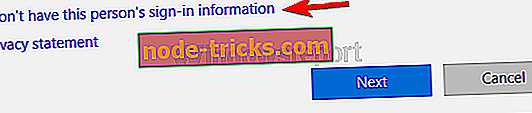
- Izvēlieties Pievienot lietotāju bez Microsoft konta .
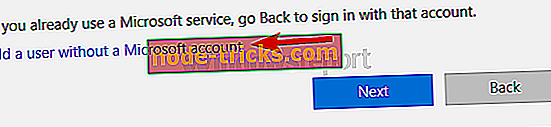
- Ievadiet jaunā konta lietotājvārdu un noklikšķiniet uz Tālāk .
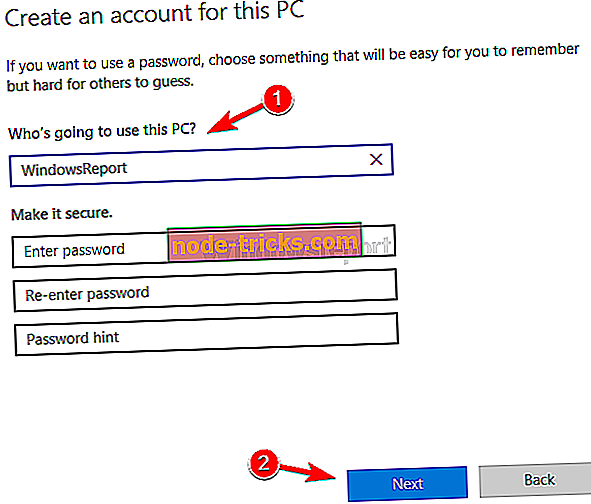
Pēc tam izveidosiet jaunu lietotāja kontu. Ņemiet vērā, ka šim jaunajam kontam vēl nav administratora privilēģiju, tāpēc jums tas jāpārvērš par administratora kontu. Lai to izdarītu, rīkojieties šādi:
- Atveriet lietotni Iestatījumi > Konti> Ģimene un citi cilvēki .
- Atrodiet tikko izveidoto kontu, atlasiet to un izvēlieties Mainīt konta veidu .
- Iestatiet konta veidu administratoram un noklikšķiniet uz Labi .
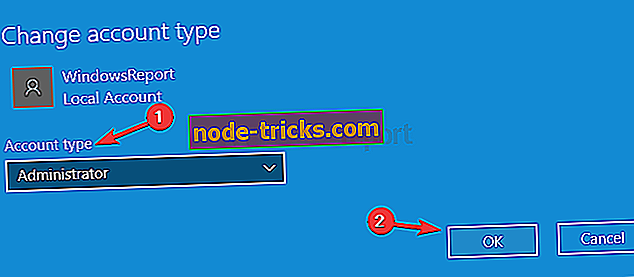
Tagad jums ir jauns administratīvais konts. Vienkārši pārslēdzieties uz šo jauno kontu un mēģiniet palaist programmu. Ja šī metode darbojas, iespējams, jums būs jāpārvieto visi jūsu personīgie faili jaunajā kontā un jāsāk to izmantot vecā konta vietā.
Ja iepriekšējā metode šķiet mazliet garlaicīga, jums jāzina, ka varat viegli izveidot jaunu administratora kontu, izmantojot komandu uzvedni. Lai to izdarītu, vienkārši izpildiet šīs vienkāršās darbības:
- Nospiediet Windows taustiņu + X, lai atvērtu Win + X izvēlni. Tagad sarakstā atlasiet komandu uzvedni (administrators) vai pilnvaras (Admin) .
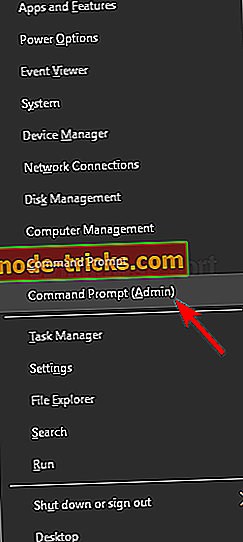
- Kad tiek atvērta komandu uzvedne, palaidiet šādas komandas:
- net user / pievienot WindowsReport
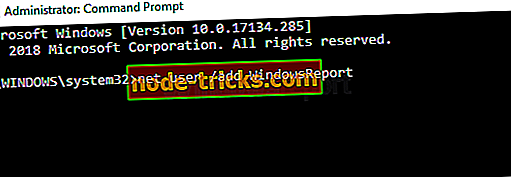
- jauni vietējo grupu administratori WindowsReport / add
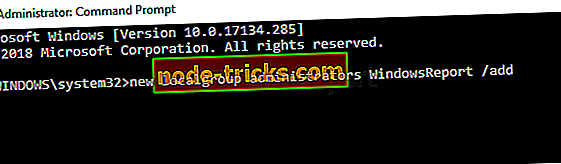
Protams, WindowsReport jāaizstāj ar vēlamo konta nosaukumu, kuru vēlaties izmantot. Pēc šo divu komandu palaišanas datorā veiksmīgi izveidosiet jaunu administratora kontu. Šī metode ir paredzēta pieredzējušiem lietotājiem, kuriem ir vismaz neliela pieredze ar komandrindu.
Ja vēlaties, jūs joprojām varat izmantot pirmo un ilgāko metodi, bet, ja jūs steigāties, iespējams, vēlēsities izmēģināt otro metodi.
6. risinājums - instalējiet jaunākos atjauninājumus
Ja datorā turpināt kļūdas koda 740 kļūdas kļūda, jūs, iespējams, varēsiet to labot, vienkārši instalējot jaunākos atjauninājumus. Microsoft bieži atlaiž jaunus Windows atjauninājumus, un, ja turpināsit šo problēmu, iespējams, varēsiet to labot, izmantojot Windows atjauninājumu.
Pēc noklusējuma sistēma Windows instalē trūkstošos atjauninājumus automātiski, bet jūs varat pārbaudīt, vai nav atjauninājumu, veicot šādas darbības:
- Atveriet lietotni Iestatījumi .
- Atverot lietotni Iestatījumi, dodieties uz sadaļu Atjaunināt un aizsargāt .
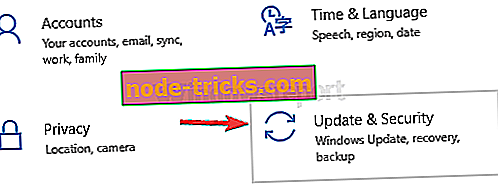
- Tagad noklikšķiniet uz pogas Pārbaudīt atjauninājumus .
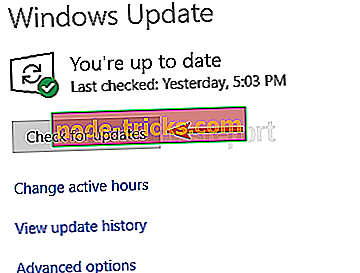
Windows tagad lejupielādēs pieejamos atjauninājumus un automātiski instalēs tos fonā. Kad atjauninājumi ir instalēti, problēma ir jāatrisina.
“CreateProcess Failed Code 740” kļūda ietekmē plašu lietojumu klāstu, un lietotāji ir ziņojuši par “CreateProcess Failed Code 740”, mēģinot sākt spēles, piemēram, Sleeping Dogs vai CrossFire. Kā redzat, šī kļūda var ietekmēt gandrīz jebkuru instalēto programmu jūsu datorā, un mēs ceram, ka mūsu risinājumi palīdzēs jums atrisināt šo problēmu.

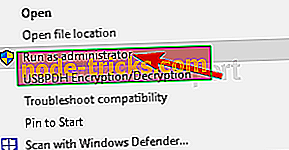
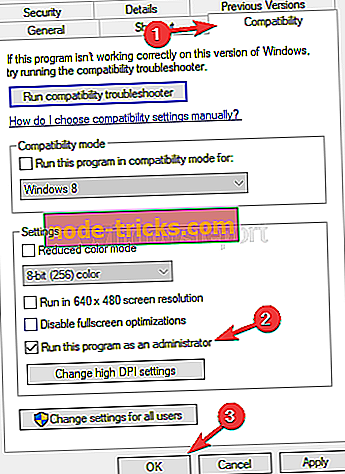
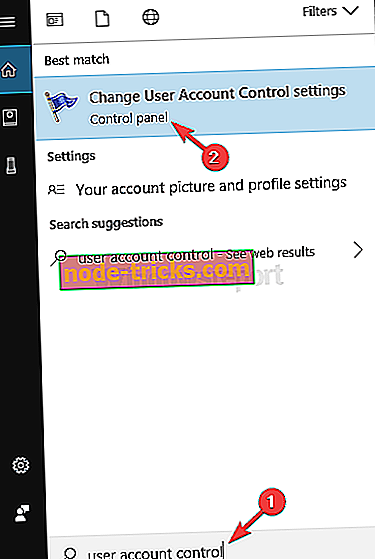
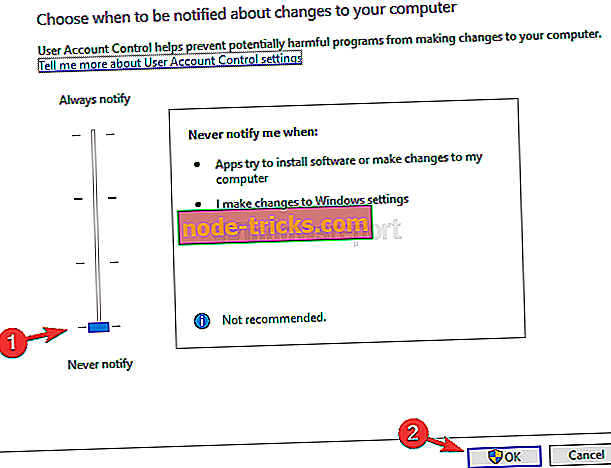
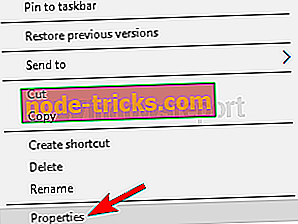
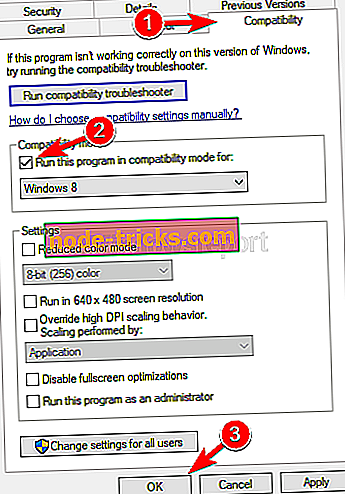
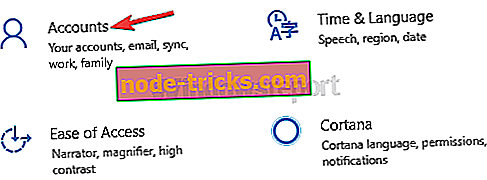
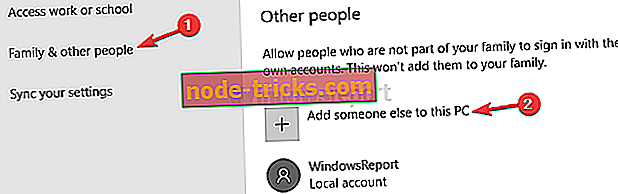
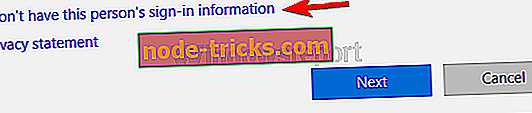
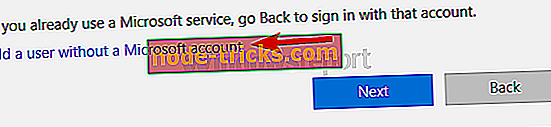
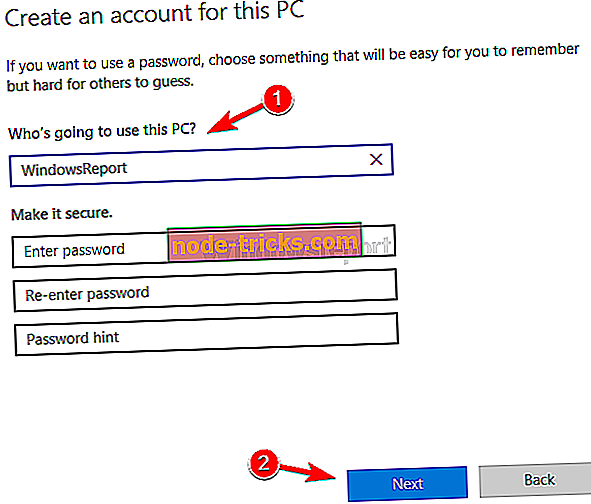
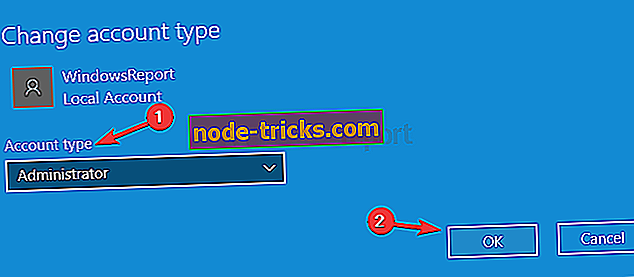
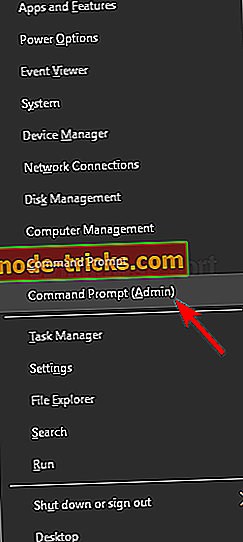
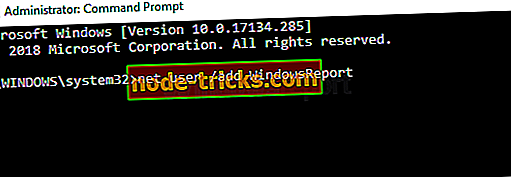
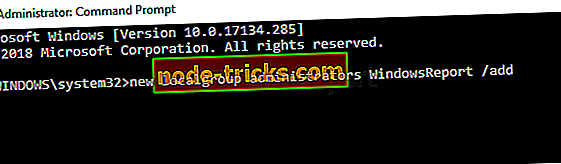
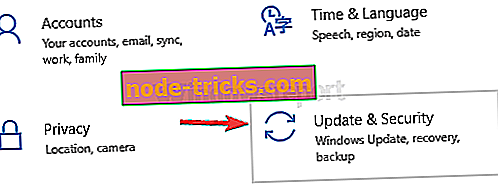
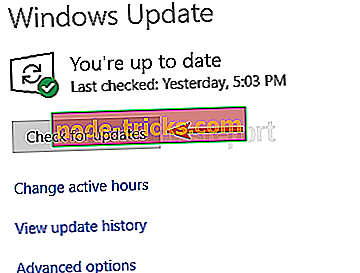





![CONFIG LIST FAILED kļūda Windows datoros [FULL FIX]](https://node-tricks.com/img/fix/323/config-list-failed-error-windows-pcs-5.jpg)

